虚拟机和主机共享网络怎么设置,虚拟机与主机的网络配置详解,实现高效资源共享与安全隔离
- 综合资讯
- 2025-03-15 08:20:03
- 2
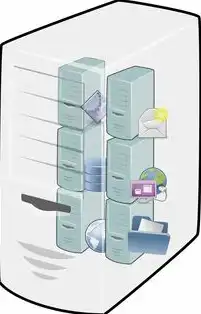
虚拟机和主机共享网络的设置涉及多个关键步骤和配置细节,以确保高效资源共享和安全隔离,需要确保物理网络连接正常,并正确配置主机的网络接口卡(NIC),在虚拟化环境中,如V...
虚拟机和主机共享网络的设置涉及多个关键步骤和配置细节,以确保高效资源共享和安全隔离,需要确保物理网络连接正常,并正确配置主机的网络接口卡(NIC),在虚拟化环境中,如VMware或Hyper-V中创建虚拟网络适配器,并将其绑定到合适的虚拟交换机上,为虚拟机分配IP地址,通常可以通过DHCP服务器自动分配,也可以手动指定,为了实现安全隔离,可以启用防火墙规则,限制虚拟机之间的通信,同时确保虚拟机与主机之间也保持适当的安全策略,定期检查和更新网络配置,以适应不断变化的需求和环境,通过这些细致的设置和管理,可以实现虚拟机和主机的有效资源共享以及网络安全隔离。
在当今数字化时代,虚拟化技术已经成为企业IT架构的重要组成部分,通过虚拟化技术,我们可以将物理服务器资源抽象为多个虚拟机(VM),从而实现资源的灵活分配和高效利用,虚拟机与主机之间的网络配置是确保系统稳定运行的关键环节,本文将详细介绍如何设置虚拟机与主机共享网络的方案,包括网络类型的选择、配置步骤以及常见问题的解决方法。
网络类型选择
在虚拟机与主机的网络配置中,主要有两种类型的网络连接方式:
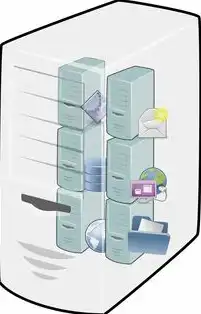
图片来源于网络,如有侵权联系删除
- 桥接网络:
桥接网络允许虚拟机直接与外部网络通信,就像它们是在自己的物理网络上一样,这种网络类型适用于需要独立IP地址和网络身份的虚拟机。
- NAT网络:
NAT(Network Address Translation)网络允许虚拟机共享主机的IP地址进行通信,这种网络类型适合于不需要独立IP地址的虚拟机,例如内部应用或开发环境。
在实际部署过程中,可以根据具体需求选择合适的网络类型。
配置步骤
准备工作
在进行虚拟机与主机的网络配置之前,需要完成以下准备工作:
- 确保虚拟化平台已经安装完毕,并且能够正常启动和管理虚拟机。
- 主机必须具备至少两个网卡接口,其中一个用于连接外网,另一个用于连接内网或专用网络。
创建虚拟交换机
在虚拟化平台上创建一个新的虚拟交换机(Virtual Switch),并将其设置为桥接模式或NAT模式,具体取决于选择的网络类型。
以 VMware Workstation 为例:
- 打开 VMware Workstation,点击“文件” -> “新建虚拟机”。
- 在弹出的对话框中选择“自定义(高级)”选项,然后点击下一步。
- 选择操作系统类型和版本,然后点击下一步。
- 设置虚拟机的名称和位置,然后点击下一步。
- 在“硬件规格”页面中,找到“网络适配器”部分,点击“添加新网络”按钮。
- 在弹出的对话框中选择“桥接”,然后点击“下一步”。
- 在“网络设置”页面中,可以选择已有的网络接口卡作为桥接设备,也可以手动指定其他可用端口。
- 完成所有设置后,点击“完成”。
以 KVM/QEMU 为例:
-
使用
virsh命令行工具创建新的虚拟交换机:virsh net-create --file /etc/libvirt/qemu/networks/net1.xml
这里
/etc/libvirt/qemu/networks/net1.xml是保存虚拟交换机配置文件的路径。 -
在 XML 文件中定义桥接网络:
<network> <name>net1</name> <forward mode='bridge'> <interface dev='eth0' mac='00:11:22:33:44:55'/> </forward> </network>
配置虚拟机网络
在创建了虚拟交换机之后,需要对每个虚拟机进行相应的网络配置。

图片来源于网络,如有侵权联系删除
以 VMware Workstation 为例:
- 右键点击虚拟机图标,选择“编辑虚拟机设置”。
- 在“硬件”标签页下,找到“网络适配器”部分,将其从默认的网络连接更改为刚刚创建的桥接网络或NAT网络。
以 KVM/QEMU 为例:
-
使用
virsh命令行工具编辑虚拟机配置文件:virsh edit vm1
vm1是要修改的虚拟机名称。 -
在打开的文本编辑器中,找到
<interface>标签下的<source type='network'/>部分,将其中的network属性值更改为对应的虚拟交换机名称。
测试网络连通性
完成上述配置后,可以通过 Ping 或其他网络测试工具验证虚拟机与主机之间以及虚拟机与外部网络之间的通信是否正常。
常见问题及解决方案
虚拟机无法访问互联网
原因分析:
- 桥接网络未正确配置;
- 主机防火墙阻止了流量转发。
解决方案:
- 检查虚拟交换机的配置是否正确;
- 确认主机防火墙规则已允许必要的端口(如 HTTP/HTTPS 等)。
虚拟机间不能互相通信
原因分析:
- 虚拟交换机类型错误;
- 虚拟机网络配置不匹配。
解决方案:
- 将虚拟交换机类型调整为桥接或 NAT,具体取决于需求;
- 确保所有参与通信的虚拟机都使用相同的网络配置。
虚拟机无法
本文链接:https://www.zhitaoyun.cn/1802434.html

发表评论